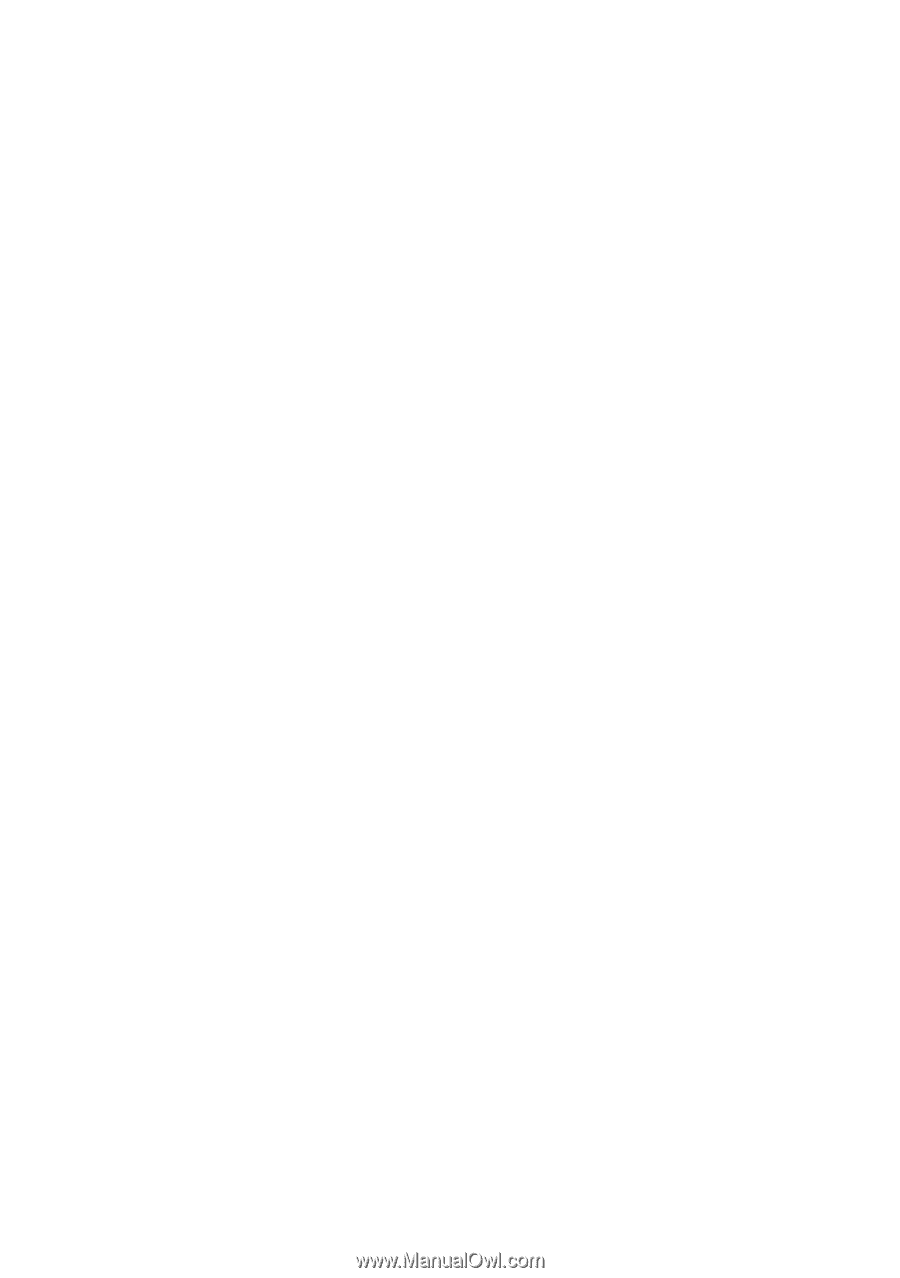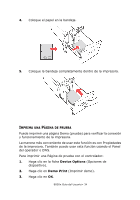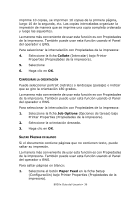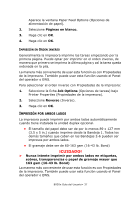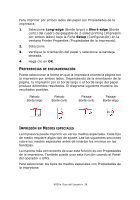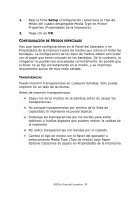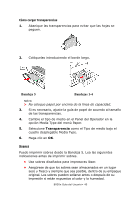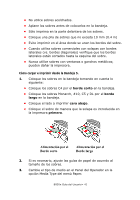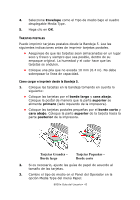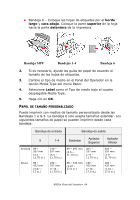Oki B930dn User's Guide (LA Spanish) - Page 45
Configuración de Medios especiales, Transparencias, Setup
 |
View all Oki B930dn manuals
Add to My Manuals
Save this manual to your list of manuals |
Page 45 highlights
1. Bajo la ficha Setup (Configuración) seleccione el Tipo de Medio del cuadro desplegable Media Type en Printer Properties (Propiedades de la impresora). 2. Haga clic en OK. CONFIGURACIÓN DE MEDIOS ESPECIALES Hay que hacer configuraciones en el Panel del Operador y en Propiedades de la impresora para los medios que coloca en todas las bandejas. La configuración de los tipos de medios deben concordar con el papel que tiene colocado en las bandejas. De lo contrario, la imágenes no pueden ser procesadas correctamente. Es posible que el tóner no se fije correctamente en el medio, y se impriman documentos sucios de muy mala calidad. TRANSPARENCIAS Puede imprimir transparencias en cualquier bandeja. Sólo puede imprimir en un lado de la misma. Antes de imprimir transparencias: • Saque los otros medios de la bandeja antes de cargar las transparencias. • No coloque transparencias por encima de la línea de capacidad; la impresora se puede atascar. • Sostenga las transparencias por los bordes para evitar dobleces o huellas digitales que pueden reducir la calidad de la impresión. • No utilice transparencias con bandas por el costado. • Cambie el tipo de medio con el Panel del operador o seleccionando Media Type (Tipo de medio) bajo Paper Options (Opciones de papel) en Propiedades de la impresora. B930n Guía del Usuario> 39